Latest topics
» பல்சுவை கதம்பம்by rammalar Wed 20 Nov 2024 - 17:50
» தெளிவு பெறு ஓம் - ஆன்மீகம்
by rammalar Tue 19 Nov 2024 - 14:22
» பேச்சு சாதூர்யம் உள்ளவர்கள் வாழ்க்கையில் பெரும் வெற்றி பெறுகிறார்கள்.
by rammalar Tue 19 Nov 2024 - 12:18
» அலை பாயுதே
by rammalar Sun 17 Nov 2024 - 18:03
» எனக்கொரு வழியைக் காட்டி விடு!
by rammalar Sun 17 Nov 2024 - 18:02
» முழு நிலவு
by rammalar Sun 17 Nov 2024 - 18:01
» குளம் – புதுக்கவிதை
by rammalar Sun 17 Nov 2024 - 18:00
» அன்னாபிஷேக மகிமை
by rammalar Sun 17 Nov 2024 - 17:59
» அன்னைத் தமிழை மறக்காதே அடையாளத்தை இழக்காதே!
by rammalar Sun 17 Nov 2024 - 17:58
» கல்லறை போனாலும்…
by rammalar Sun 17 Nov 2024 - 17:56
» தெய்வமே வழி காட்ட வா!
by rammalar Sun 17 Nov 2024 - 17:53
» அழைப்பு – கவிதை
by rammalar Sun 17 Nov 2024 - 17:52
» பெற்றோர் தினம்
by rammalar Sun 17 Nov 2024 - 17:51
» என் நெஞ்சில் நிறைந்தவளே!
by rammalar Sun 17 Nov 2024 - 17:50
» விடியல் காண வா
by rammalar Sun 17 Nov 2024 - 17:49
» கவிதைச்சோலை - புன்னகை
by rammalar Sun 17 Nov 2024 - 14:54
» மொச்ச கொட்ட பல்லழகி- நாட்டுப்புற பாடல்
by rammalar Sat 16 Nov 2024 - 15:29
» விரதம் இருந்து துளசி பூஜை செய்வது எப்படி?
by rammalar Sat 16 Nov 2024 - 8:27
» திருப்பதியில் வனபோஜனம், கார்த்திகை தீப உற்சவம்
by rammalar Sat 16 Nov 2024 - 8:27
» மீண்டும் பிறவாத நிலை அடைய…
by rammalar Sat 16 Nov 2024 - 8:26
» பல்சுவை கதம்பம்
by rammalar Fri 15 Nov 2024 - 6:40
» மகாலட்சுமி தேவி தாயாரின் துதிப்பாடல்
by rammalar Wed 13 Nov 2024 - 7:08
» மீண்டும் தொடங்கும் தனுஷின் ‘இட்லி கடை’ ஷூட்டிங்..!
by rammalar Wed 13 Nov 2024 - 3:54
» சத்யராஜ் மனைவி கோமாவில் இருக்கிறாரா? அதுவும் இத்தனை ஆண்டுகள்?
by rammalar Wed 13 Nov 2024 - 3:53
» நீல நிற உடையில் கண்கவர் போஸில் ஹன்சிகா மோத்வானி!
by rammalar Wed 13 Nov 2024 - 3:48
» பல்சுவை தகவல் - படித்ததில் பிடித்தது
by rammalar Tue 12 Nov 2024 - 11:41
» ஆன்மிகக் கதைகள் – படகோட்டியும் பட்டாபிஷேகமும்
by rammalar Tue 12 Nov 2024 - 9:31
» காலெண்டர் பழமொழிகள்
by rammalar Tue 12 Nov 2024 - 9:25
» குழந்தைகள்தான் ஏழைகளின் செல்வம்!
by rammalar Mon 11 Nov 2024 - 8:44
» பல்சுவை
by rammalar Sat 9 Nov 2024 - 18:23
» இயற்கையை ரசியுங்கள்
by rammalar Sat 9 Nov 2024 - 18:08
» கறிவேப்பிலை ஜூஸ் & ஓட்ஸ் கஞ்சி
by rammalar Sat 9 Nov 2024 - 17:26
» தர்ப்பூசணி ஜூஸ் & எலுமிச்சை இஞ்சி பானம்
by rammalar Sat 9 Nov 2024 - 17:25
» ’மாமூல்’ நிலைமை திரும்பி விட்டது!
by rammalar Sat 9 Nov 2024 - 10:13
» பல்சுவை தகவல் - படித்ததில் பிடித்தது
by rammalar Wed 6 Nov 2024 - 5:29
VLC மீடியா பிளேயரின் சிறப்பம்சங்கள்
2 posters
Page 1 of 1
 VLC மீடியா பிளேயரின் சிறப்பம்சங்கள்
VLC மீடியா பிளேயரின் சிறப்பம்சங்கள்
 கணணி
கணணிஉபயோகிக்கும் அனைவருக்கும் VLC மீடியா பிளேயரை பற்றை அறிந்திருப்போம்.
கணணியில் வீடியோ, ஓடியோ கோப்புகளை இயக்க உதவும் இலவச மென்பொருள்.இந்த
மென்பொருளில் ஏராளமான வசதிகள் உள்ளது மற்றும் இந்த மென்பொருள் வெறும்
பிளேயராக மற்றும் இல்லாமல் சில மற்ற வசதிகளையும் கொண்டுள்ளது.
ஆனால் பெருமாலானவர்கள் அந்த வசதிகள் இருப்பது கூட தெரியாமல் அதற்கென
தனித்தனி மென்பொருட்களை உபயோகித்து கொண்டிருக்கின்றனர். அதன் படி VLC
மீடியா ப்ளேயரில் மறைந்து உள்ள மூன்று ரகசிய வசதிகளை இங்கு காணலாம்.
1. Add Watermarks: குறிப்பிட்ட ஒரு வீடியோவுக்கு
நம்முடைய பெயரையோ அல்லது நம் பிளாக்கின் பெயரையோ வாட்டர் மார்க்காக
கொண்டுவர நாம் வேறு சில மென்பொருட்களை உபயோகித்து கொண்டிருப்போம். ஆனால்
இந்த வசதி VLC மீடியா பிலேயரிலே இருக்கிறது.
அதற்கு VLC மென்பொருளை ஓபன் செய்து Tools - Effects and Filters - Video
Effects - Vout/Overlay - சென்று வீடியோவுக்கு வாட்டர் மார்க் எபெக்ட்
போட்டு கொள்ளலாம்.
2. Video Converter: நம்முடைய வீடியோ கோப்புகளை
மாற்றம் செய்ய ஏராளமான இலவச மென்பொருட்களும், கட்டண மென்பொருள்களும்
இருக்கின்றன். அதில் நமக்கு பிடித்த மென்பொருளை பயன்படுத்தி நாம் வீடியோவை
மாற்றம் செய்கிறோம்.
ஆனால் VLC Media Player ல் இந்த மாற்றம் செய்யும் வசதியும் உள்ளது. அதை
உபயோகிக்க Media - Open File - Select Video மாற்றம் செய்ய வேண்டிய
வீடியோவை தேர்வு செய்து கொண்டு பின்னர் Ctrl+R கொடுக்கவும்.
அடுத்த விண்டோவில் ADD பட்டனை கிளிக் செய்து மறுபடியும் வீடியோவை தேர்வு செய்து கொண்டு கீழே உள்ள Convert பட்டனை அழுத்தவும்.
அடுத்து Destination file என்பதில் Browse கிளிக் செய்து உங்கள் கோப்பு
சேமிக்க வேண்டிய இடத்தை தேர்வு செய்து கொள்ளவும். அடுத்து வரும் விண்டோவில்
பட்டனில் கிளிக் செய்து உங்கள் வீடியோ போர்மட் தேர்வு செய்து கொள்ளுங்கள்.
போர்மட் தேர்வு செய்தவுடன் Start பட்டனை அழுத்தினால் உங்கள் வீடியோ மாற்றம் செய்யப்பட்டு விடும்.
3. Free Online Radio: VLC மீடியா ப்ளேயரில் ஓன்லைனில்
உள்ள ரேடியோக்களை எந்த வித கட்டணமுமின்றி இலவசமாக கேட்டு ரசிக்கலாம். இந்த
வசதியை கொண்டு வர VLC யை ஓபன் செய்து Ctrl + L கொடுக்கவும்.
உங்களுக்கு இன்னொறு விண்டோ ஓபன் ஆகும். அதில் உள்ள Internet என்பதை
கிளிக் செய்து ரேடியோ சேனல்கள் ஓபன் ஆகும். அதில் பாடல்களை கேட்டு
ரசிக்கலாம்.

உங்களைத் தொழவைக்கும் முன் நீங்கள் தொழுது கொள்ளுங்கள்.
 Re: VLC மீடியா பிளேயரின் சிறப்பம்சங்கள்
Re: VLC மீடியா பிளேயரின் சிறப்பம்சங்கள்
நன்றி தோழரே .

kalainilaa- சிறப்புப்பதிவாளர்
- பதிவுகள்:- : 8077
மதிப்பீடுகள் : 1432
 Similar topics
Similar topics» மல்டி மீடியா தேவைகளுக்கு
» VLC மீடியா பிளேயரில் புகைப்படம் எடுப்பதற்கு
» VLC மீடியா ப்ளேயரின் ஷார்ட் கட் கீகள்
» பயர்பொக்ஸ் 5 பதிப்பின் சிறப்பம்சங்கள்..
» VLC மீடியா பிளேயர்
» VLC மீடியா பிளேயரில் புகைப்படம் எடுப்பதற்கு
» VLC மீடியா ப்ளேயரின் ஷார்ட் கட் கீகள்
» பயர்பொக்ஸ் 5 பதிப்பின் சிறப்பம்சங்கள்..
» VLC மீடியா பிளேயர்
Page 1 of 1
Permissions in this forum:
You cannot reply to topics in this forum








